

资讯类别
推荐资讯
人气排行
- 05-03 1卫星地图在农业土地种植管理的应用
- 11-09 2第二届感动测绘人物颁奖盛典举行
- 11-09 3全国测绘地理信息国际合作工作会议召开
- 11-09 4第二次全国污染源普查明年启动,地信企业该关注什么?
- 12-16 5当年的实习生,要为地图带来50亿美元增量收入
- 11-09 6遥感图像识别技术深入传统领域,农业应用大放异彩
- 11-09 7国土资源部关于开展2016年度全国土地变更调查与遥感监测工作的通知
- 11-09 8中国首颗高轨遥感卫星发射 将为地球拍“大片”
- 11-09 9GIS前进方向发生改变 软件商怎样适应行业发展
- 11-09 10我国地理信息产业保持快速增长 2016中国地理信息产业大会召开
在ArcGIS中如何将默卡托转成WGS84坐标
2016/7/21 14:06:16
0人评论
5157 次
分类:GIS技术
众所周知,地图是默卡托坐标系,但我们比较常用的是WGS84坐标系,这种类型的坐标适合于叠加矢量电子地图、GPS坐标定位、GPS导航和GPS物流监控等应用领域。
我们这里下载一张较小的必应卫星地图,然后用ArcGIS转成WGS84,旨在说明在ArcGIS中如何将默卡托坐标系的地图转换成WGS84坐标系的方法。
为了让投影转换的效果更明显,同时也更容易理解默卡托坐标系与WGS84坐标系的区别,我们下载必应卫星地图(该卫星地图坐标准确无偏移)全球第3级的数据作为样例数据。
启动水经万能地图下载器,如果您没有安装该软件可以到水经官方网站下载,该软件启动时会提示选择地图数据,如下图所示。
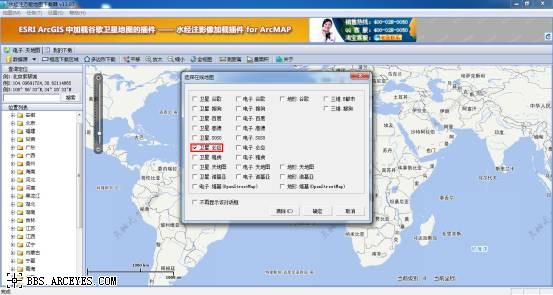
在所有类型的地图中,只有必应的卫星地图和卫星地图(国外服务器)的坐标是准确的,其中百度地图、搜狗地图和E都市地图都没有坐标,其它的图都有数百米偏移(但可以用水经影像转换器进行纠偏),因此这里我们选择“卫星.必应”地图作为数据源,点击“确定”按钮加载在线地图数据,软件中会显示“卫星.必应”标签选项。
点击“卫星.必应”标签选项切换到必应卫星地图在线浏览视图,然后点击工具栏上的“框选下载区域”按钮鼠标会处于绘制状态,在地图窗口中任意绘制一个范围(这里无法选择全球范围)如下图所示。
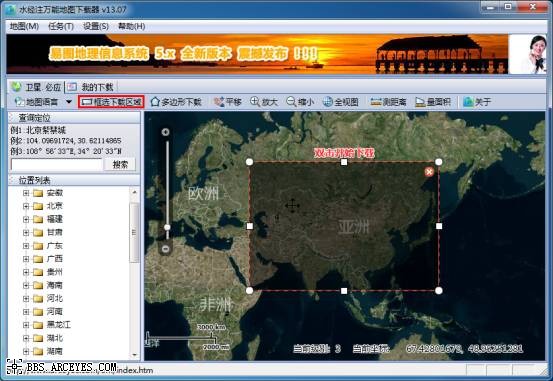
在选框中双击鼠标左键,会显示“新建任务”对话框,在该对话框中我们将左下角坐标设置为“-180,-85”,右上角坐标设置为“180,85”(在默卡托坐标系中纬度方向只到正负85度),在级别中我们只选择第3级,如下图所示。

下载完成后,会询问是否要导出图片数据,选择“是”,将显示“选择任务”对话框,在该对话框中,我们只选择我们刚下载的任务“全球必应卫星地图”和“全球必应卫星地图_标签”即可,如下图所示。
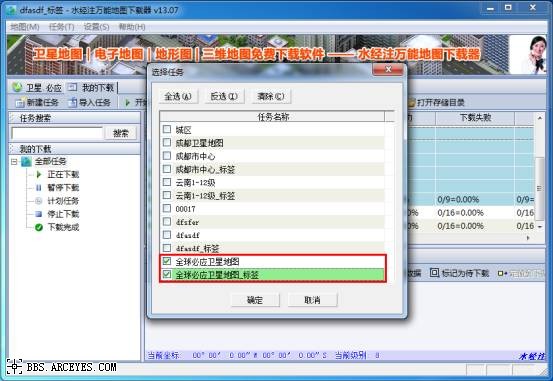
点击“确定”按钮,显示“导出图片数据”对话框,在该对话框中,级别是自动默认为我们下载的级别“第3级”,导出类型选择“拼接:默认”,保存类型选择有坐标的“GeoTIFF(*.TIF)”格式(这种格式才方便我们作投影转换),如下图所示。
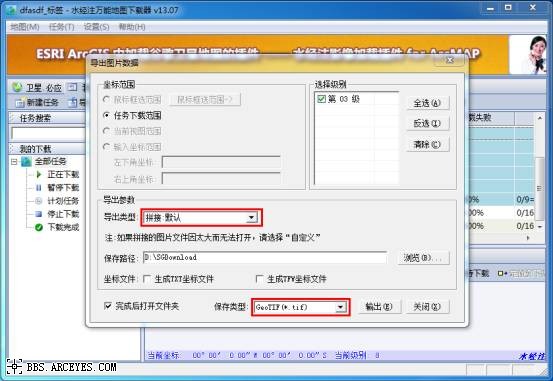
点击“输出”按钮,会分别生成“全球必应卫星地图_标签_拼接[默认].tif”文件和“全球必应卫星地图_拼接[默认].tif”文件,前者有地名信息,后者是纯卫星地图,如以下两图所示。
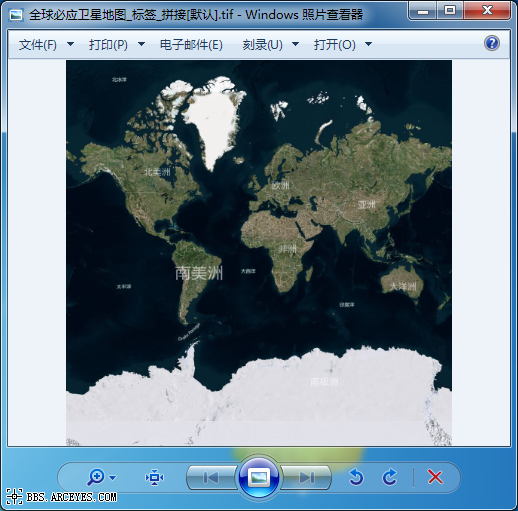
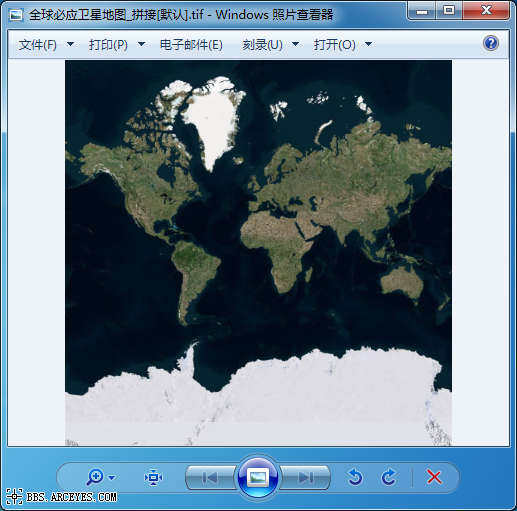
启动ArcMap软件,该软件常用的版本有9.3、10.0、10.1版本(到现在为止已经有10.2了),这里我们以10.0为例。
软件启动后,点击工具栏中的“ArcToolbox window”按钮,如下图所示。
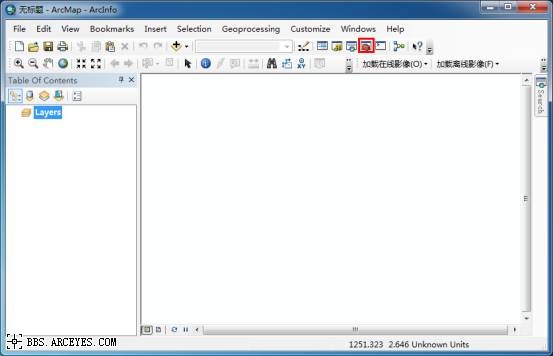
在显示的“ArcToolbox”对话框中选择“Data Management Toos -> Projections and Transformations -> Raster -> Project Raster”,如下图所示。
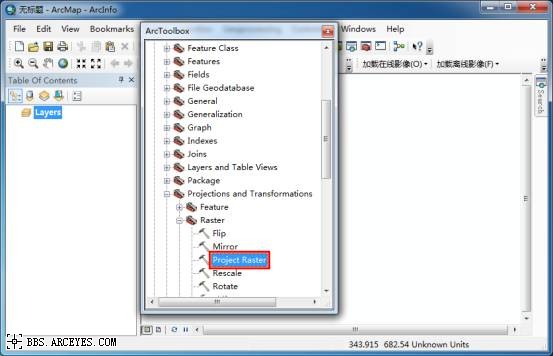
双击“Project Raster”显示 Project Raster 对话框,如下图所示。
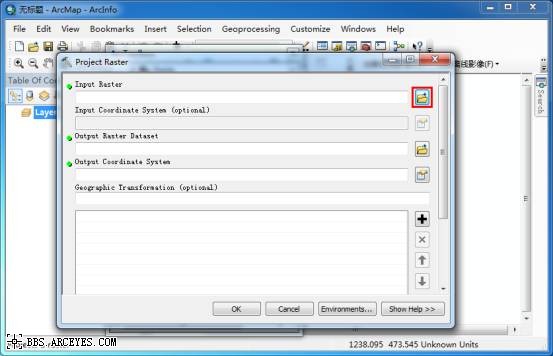
点击“Input Raster”区的打开文件夹图标,显示“Input Raster”对话框,在对话框中,选择我们下载的“全球必应卫星地图_拼接[默认].tif”文件(切勿双击),然后再点击“Add”按钮,如下图所示。
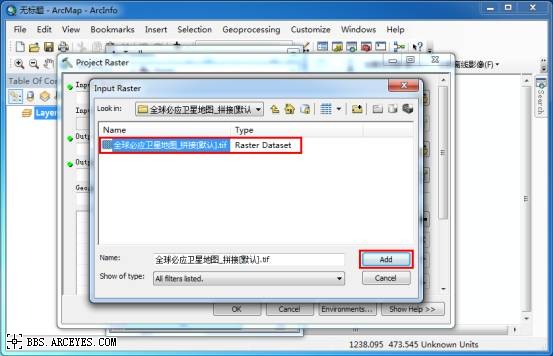
数据源选择后,会在“Input Raster”显示文件路径(事实上我们也可以这时直接输入文件路径),同时我们在“Output Raster Dataset”区设置输出文件的保存路径(这里加上文件扩展名tif),如下图所示。
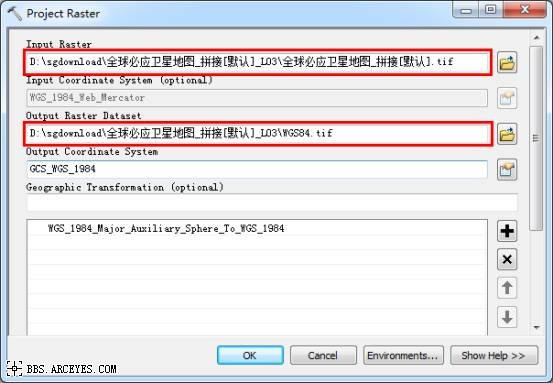
点击“Output Coordinate System”(输出坐标系)区的属性按钮,将显示“Spatial Reference Properties”对话框,如下图所示。
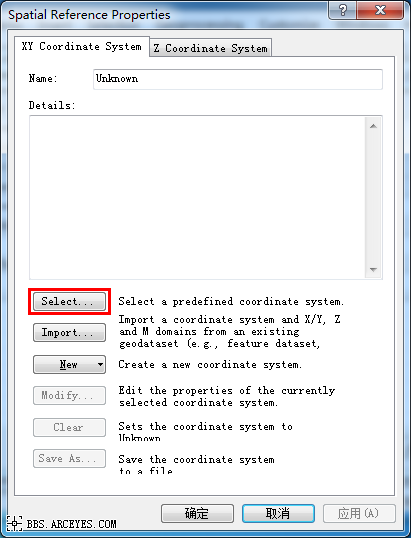
点击话框中点击“Select…”按钮,显示“Browse for Coordinate System”对话框,如下图所示。
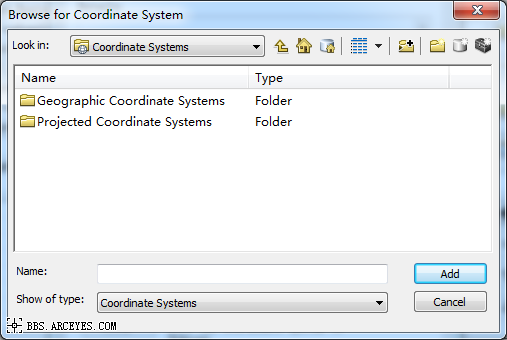
在该对话框中选择“Geographic Coordinate Systems -> World -> WGS 1984.prj”,选择完成后,如下图所示。
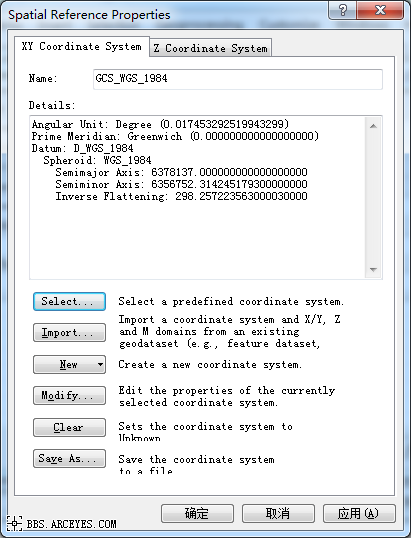
点击“确定”按钮完成设置,然后在“Geographic Transformation”区选择下拉列表中的内容,如下图所示。
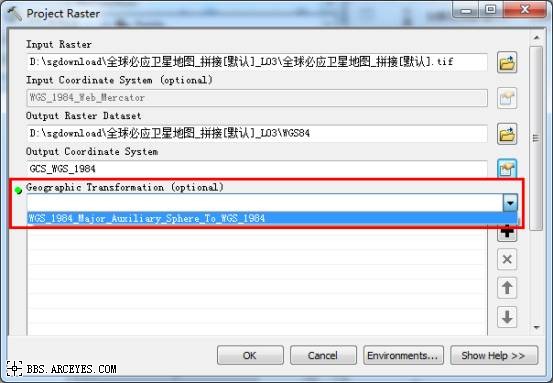
点击“OK”按钮,开始进行投影转换,稍等片刻之后,软件窗口的右下角会弹出转换完成的提示信息窗口。
关闭“ArcToolbox”对话框,可以看到转换后的结果,如下图所示。
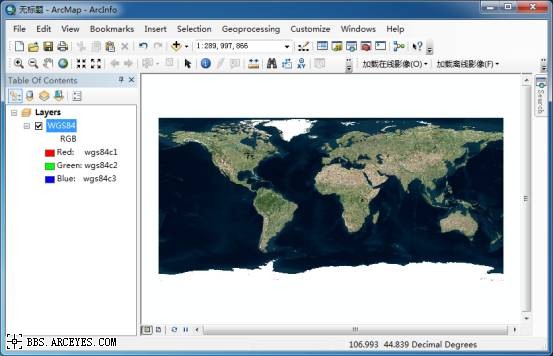
以上便是在ArcGIS中如何将默卡托的卫星地图转换成WGS84坐标系的详细过程,希望对你有所帮助!
我们这里下载一张较小的必应卫星地图,然后用ArcGIS转成WGS84,旨在说明在ArcGIS中如何将默卡托坐标系的地图转换成WGS84坐标系的方法。
为了让投影转换的效果更明显,同时也更容易理解默卡托坐标系与WGS84坐标系的区别,我们下载必应卫星地图(该卫星地图坐标准确无偏移)全球第3级的数据作为样例数据。
启动水经万能地图下载器,如果您没有安装该软件可以到水经官方网站下载,该软件启动时会提示选择地图数据,如下图所示。
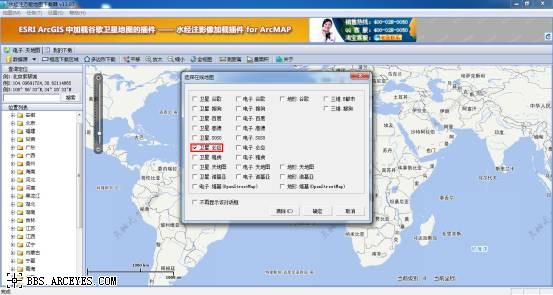
在所有类型的地图中,只有必应的卫星地图和卫星地图(国外服务器)的坐标是准确的,其中百度地图、搜狗地图和E都市地图都没有坐标,其它的图都有数百米偏移(但可以用水经影像转换器进行纠偏),因此这里我们选择“卫星.必应”地图作为数据源,点击“确定”按钮加载在线地图数据,软件中会显示“卫星.必应”标签选项。
点击“卫星.必应”标签选项切换到必应卫星地图在线浏览视图,然后点击工具栏上的“框选下载区域”按钮鼠标会处于绘制状态,在地图窗口中任意绘制一个范围(这里无法选择全球范围)如下图所示。
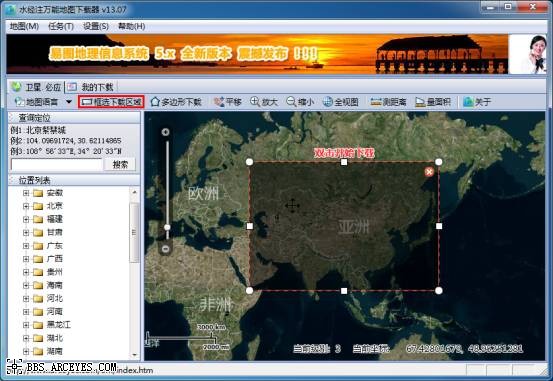
在选框中双击鼠标左键,会显示“新建任务”对话框,在该对话框中我们将左下角坐标设置为“-180,-85”,右上角坐标设置为“180,85”(在默卡托坐标系中纬度方向只到正负85度),在级别中我们只选择第3级,如下图所示。

下载完成后,会询问是否要导出图片数据,选择“是”,将显示“选择任务”对话框,在该对话框中,我们只选择我们刚下载的任务“全球必应卫星地图”和“全球必应卫星地图_标签”即可,如下图所示。
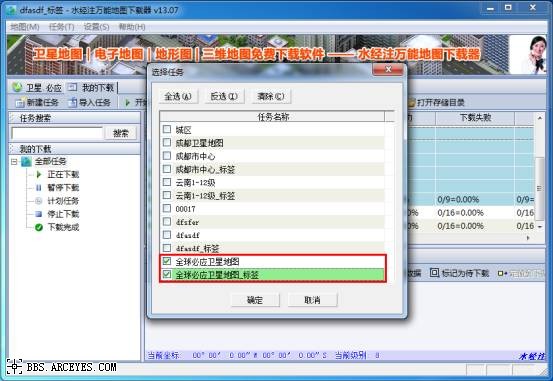
点击“确定”按钮,显示“导出图片数据”对话框,在该对话框中,级别是自动默认为我们下载的级别“第3级”,导出类型选择“拼接:默认”,保存类型选择有坐标的“GeoTIFF(*.TIF)”格式(这种格式才方便我们作投影转换),如下图所示。
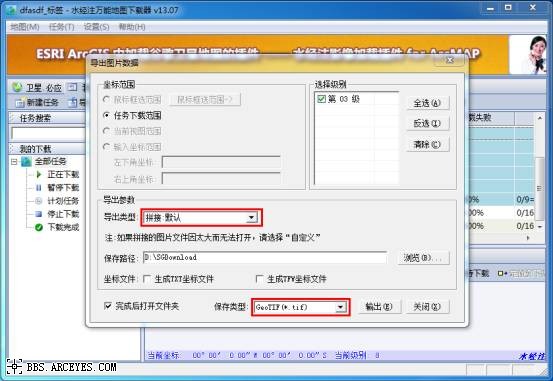
点击“输出”按钮,会分别生成“全球必应卫星地图_标签_拼接[默认].tif”文件和“全球必应卫星地图_拼接[默认].tif”文件,前者有地名信息,后者是纯卫星地图,如以下两图所示。
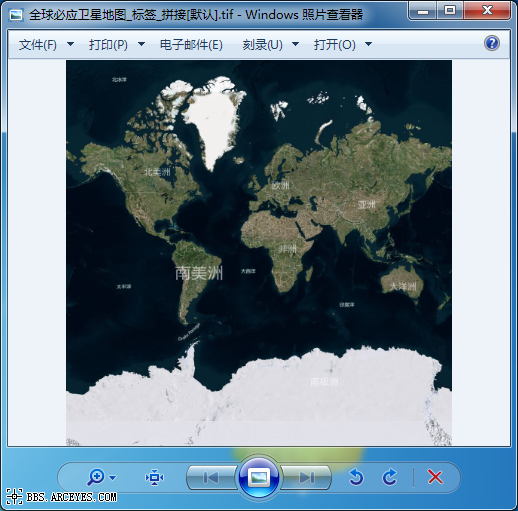
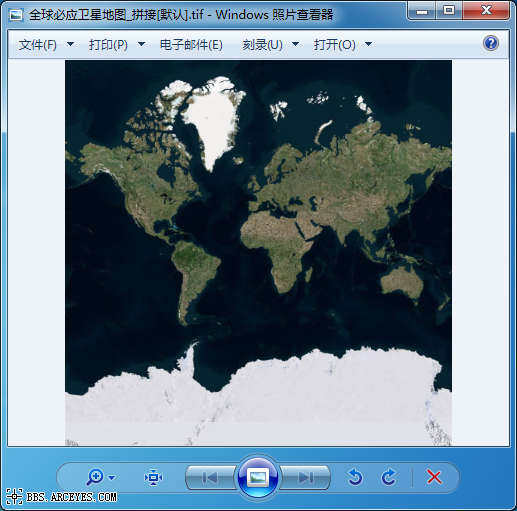
启动ArcMap软件,该软件常用的版本有9.3、10.0、10.1版本(到现在为止已经有10.2了),这里我们以10.0为例。
软件启动后,点击工具栏中的“ArcToolbox window”按钮,如下图所示。
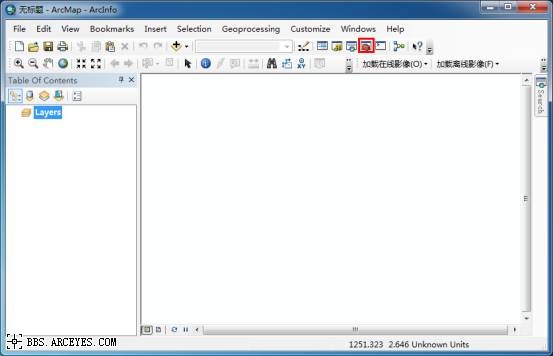
在显示的“ArcToolbox”对话框中选择“Data Management Toos -> Projections and Transformations -> Raster -> Project Raster”,如下图所示。
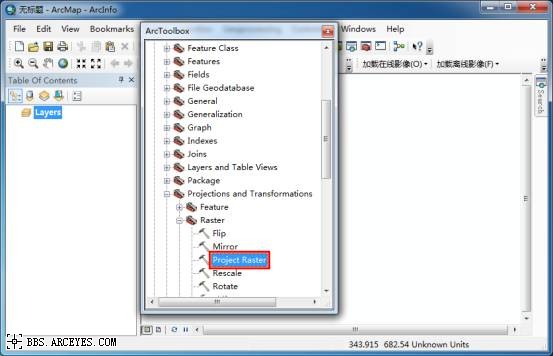
双击“Project Raster”显示 Project Raster 对话框,如下图所示。
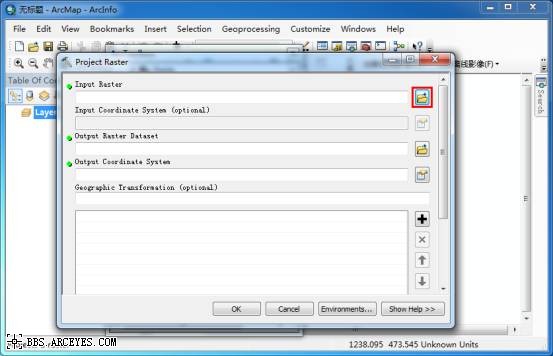
点击“Input Raster”区的打开文件夹图标,显示“Input Raster”对话框,在对话框中,选择我们下载的“全球必应卫星地图_拼接[默认].tif”文件(切勿双击),然后再点击“Add”按钮,如下图所示。
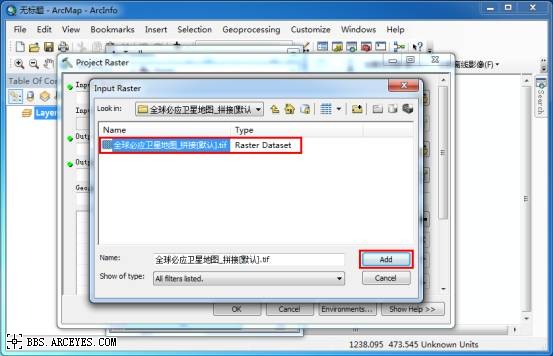
数据源选择后,会在“Input Raster”显示文件路径(事实上我们也可以这时直接输入文件路径),同时我们在“Output Raster Dataset”区设置输出文件的保存路径(这里加上文件扩展名tif),如下图所示。
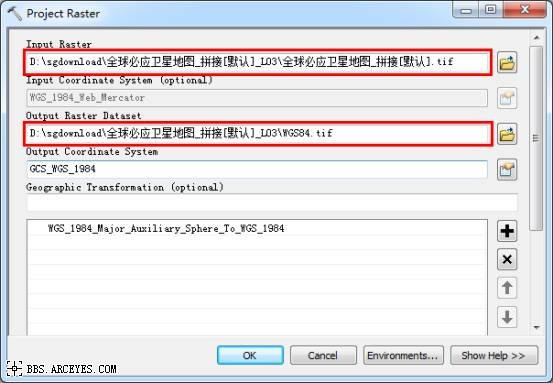
点击“Output Coordinate System”(输出坐标系)区的属性按钮,将显示“Spatial Reference Properties”对话框,如下图所示。
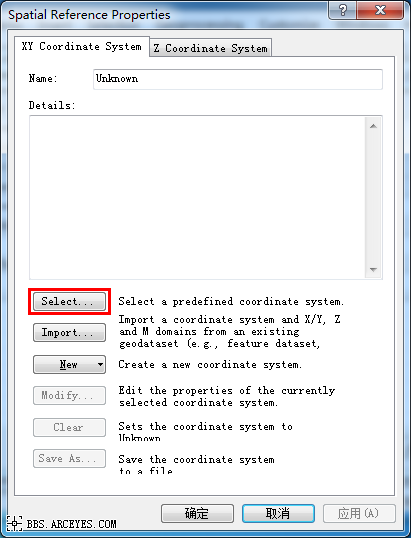
点击话框中点击“Select…”按钮,显示“Browse for Coordinate System”对话框,如下图所示。
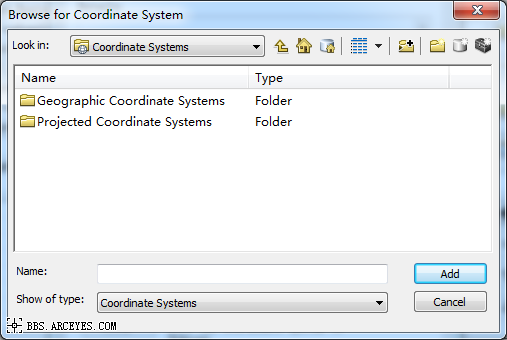
在该对话框中选择“Geographic Coordinate Systems -> World -> WGS 1984.prj”,选择完成后,如下图所示。
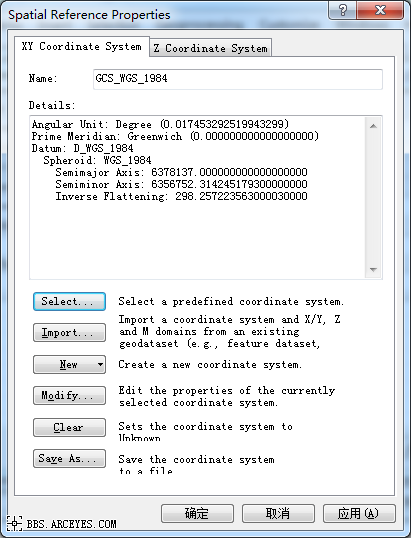
点击“确定”按钮完成设置,然后在“Geographic Transformation”区选择下拉列表中的内容,如下图所示。
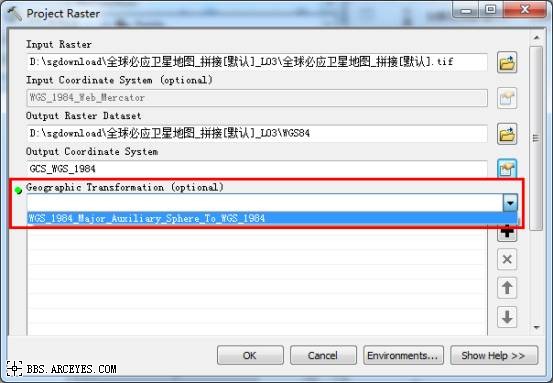
点击“OK”按钮,开始进行投影转换,稍等片刻之后,软件窗口的右下角会弹出转换完成的提示信息窗口。
关闭“ArcToolbox”对话框,可以看到转换后的结果,如下图所示。
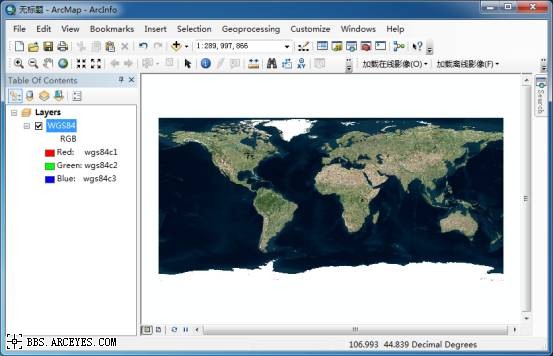
以上便是在ArcGIS中如何将默卡托的卫星地图转换成WGS84坐标系的详细过程,希望对你有所帮助!
分享到:
上一篇:没有了
下一篇:没有了
相关资讯
暂无相关的资讯...
我们的优势
产品易用
数据丰富
服务专业
响应及时
值得信赖
我们的客户

让 GIS 更简单高效,让地图更丰富及时!



水经微图APP 2.2.9 | 更新时间 2021年5月18日 | 功能介绍 | 开发者:成都水经软件有限公司
免责条款 | 用户权限 | 隐私权限 | 联系我们 | 关于我们 | 网站地图
Copyright@2013-2022 蜀ICP备11027564号-4




